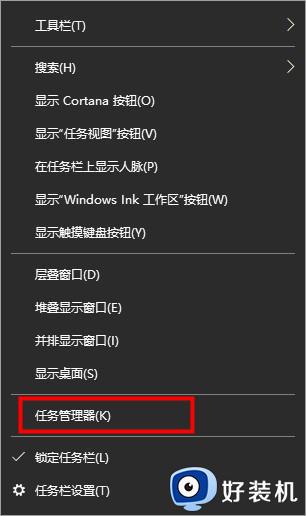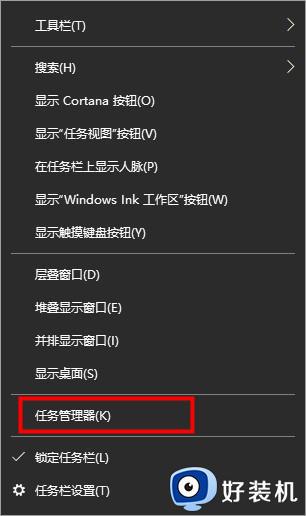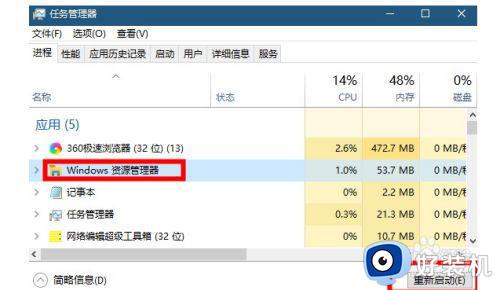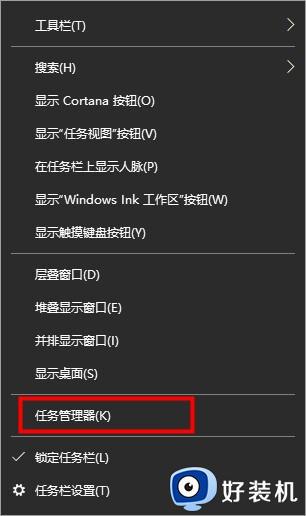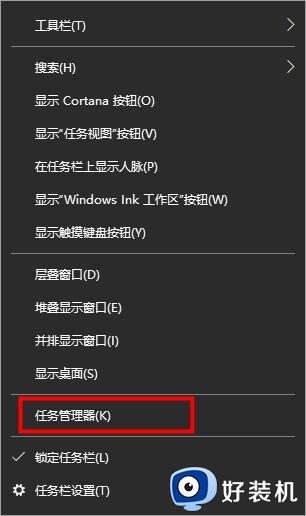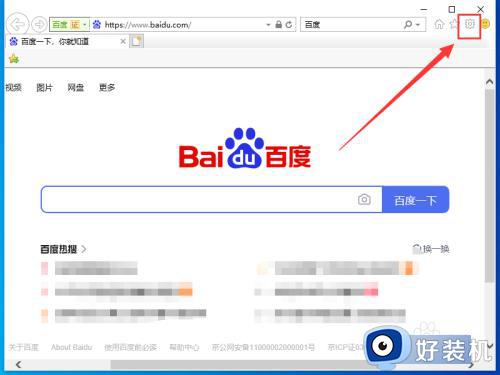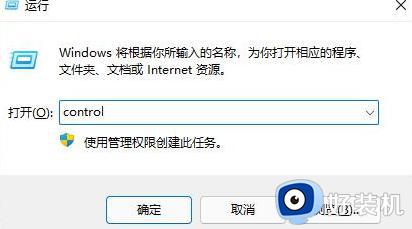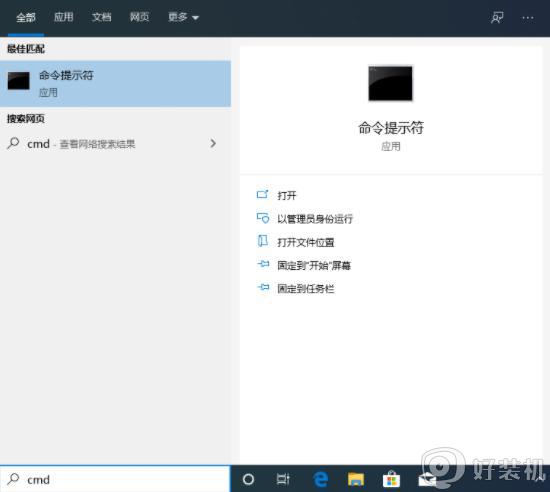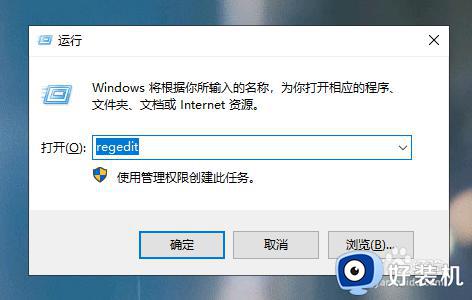win10点击搜索栏闪退怎么办 win10搜索框闪退解决方法
时间:2024-07-05 10:18:34作者:xinxin
通常在win10系统左下角任务栏都会显示搜索框工具,能够方便用户快速查找电脑存储的各种文件,同时也能够进行网站搜索,然而最近有用户在win10电脑中点击搜索框时,却老是会出现闪退问题,对此win10点击搜索栏闪退怎么办呢?以下就是小编带来的win10搜索框闪退解决方法。
推荐下载:微软win10专业版
具体方法:
1、按下“WIN+R”的组合键,打开“运行"对话框。
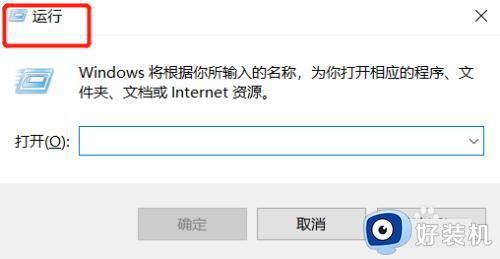
2、在运行框"打开"后的输入框中,输入”msconfig”命令。
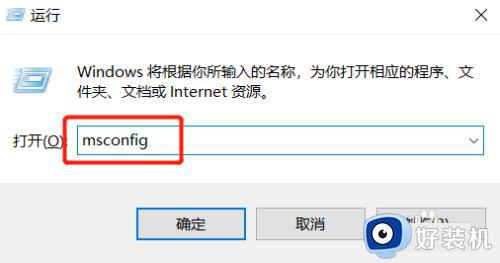
3、进入系统配置界面,找到“服务”栏,点击左下方的“隐藏所有Microsoft服务”选项框之后,点击界面右下角的“全部禁用”选项按钮。
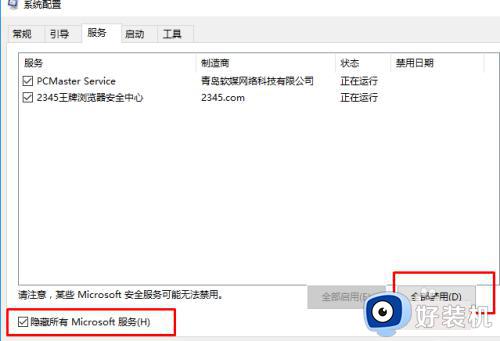
4、在界面中单击“启用”标签卡,然后点击“打开任务管理器”选项。
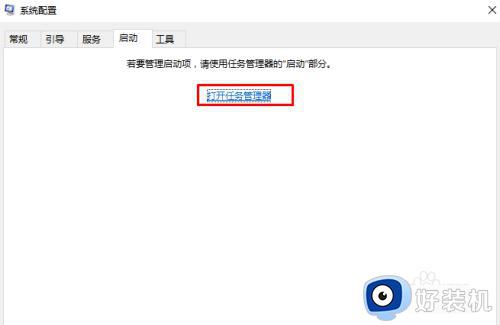
5、禁用启动中的所有选项,完成。
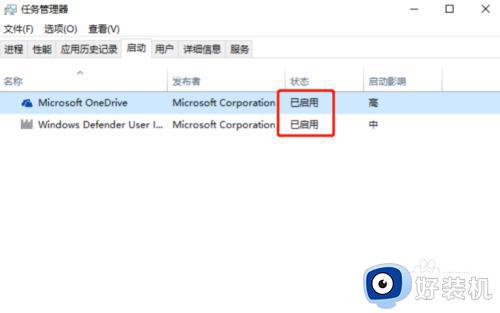
上述就是小编给大家分享的win10搜索框闪退解决方法了,有遇到这种情况的用户可以按照小编的方法来进行解决,希望本文能够对大家有所帮助。